使用 Warehouse Management 行動應用程式繞道查詢資料
功能介紹
透過提供條碼掃描功能,Warehouse Management 行動應用程式為您提供了一種簡單而準確的方法來擷取資料,作為倉儲流程的一部分。 然而,條碼有時會損壞並變得無法讀取,或者所需的資料資訊可能不會以條碼形式存在於您的商務程序流程中。 在這些情況下,手動輸入資料可能需要很長時間,甚至可能導致擷取錯誤的資料。 結果可能會降低效率並降低服務水準。
當您使用靈活的資料查詢流程時,員工可以輕鬆地在嵌入式 Warehouse Management 行動應用程式流程中尋找所需資訊,並套用篩選選項,以便僅顯示相關資料。 因此,手動選取更快且更準確。
例如,在訂購單接收流程中,需要訂購單編號才能符合到貨庫存。 作為此流程的一部分,您可以輕鬆設定功能表項目以提供相關訂購單編號的卡片清單視圖。 這樣,您就可以透過快速點選的方式繼續接收流程。 本文提供了範例場景,但該功能也可以在任何或所有 Warehouse Management 行動應用程式流程中使用。
開啟資料查詢流程功能及其先決條件
在使用本文中描述的功能之前,您必須完成以下程序以開啟所需的功能。
前往系統管理 > 工作區 > 功能管理。 (如需有關如何使用功能管理工作區的更多資訊,請參閱功能管理概述。)
如果執行的是 Supply Chain Management 10.0.28 或更早版本,請打開以下列出的功能:
- 模組:Warehouse Management
- 功能名稱:倉儲應用程式步驟指示
此功能是 Warehouse Management 應用程式資料查詢流程功能的先決條件。 從 Supply Chain Management 10.0.29 版開始,它是強制性的,不能關閉。 有關倉庫應用程式步驟說明功能的更多資訊,請參閱自訂 Warehouse Management 行動應用程式的步驟標題和說明。
開啟以下列方式列出的功能:
- 模組:Warehouse Management
- 功能名稱:Warehouse Management 應用程式繞道
此功能是 Warehouse Management 應用程式資料查詢流程功能的先決條件。 從 Supply Chain Management 10.0.29 版開始,預設會開啟此功能。 如需有關 Warehouse Management 應用程式繞道功能的更多資訊,請參閱為行動裝置功能表項目中的步驟設定繞道。
如果 Warehouse Management 應用程式繞道功能尚未開啟,請進入 Warehouse Management > 設定 > 行動裝置 > 倉儲應用程式欄位名稱,然後選取建立預設設定,更新 Warehouse Management 行動應用程式中的欄位名稱。 對您使用 Warehouse Management 行動應用程式的每個法律實體 (公司) 重複此步驟。 如需更多資訊,請參閱設定 Warehouse Management 行動裝置應用程式的欄位。
開啟以下列方式列出的功能:
- 模組:Warehouse Management
- 功能名稱:Warehouse Management 應用程式資料查詢流程
此功能就是本文中所描述的功能。 從 Supply Chain Management 10.0.32 開始,此項功能是強制性的,不能關閉。
工作使用者工作階段查詢範圍實用工具
Supply Chain Management 10.0.37 (及更高版本) 版本包含工作使用者工作階段查詢範圍實用工具,它新增了以下用於設定查詢的功能,以幫助員工尋找特定記錄使用 Warehouse Management 行動應用程式:
- 依倉儲篩選記錄 – 允許您設定使用員工目前倉儲作為數值的查詢。 您可以使用該值作為範圍篩選器的條件 (在標準查詢設計工具的範圍索引標籤上)。 例如,如果要顯示預計將到達員工目前工作所在倉儲的訂購單清單,這就非常有用。 若要設定行動裝置功能表項目以使用此功能,請打開查詢設計工具,並在範圍索引標籤上設定一列,該列使用的標準為 (WhsWorkUserSessionSysQueryRangeUtil::whsWorkUserSessionCurrentWarehouse())。 本文後面提供如何使用此功能的範例。
- 依應用程式使用者篩選記錄 – 讓您可以設定使用目前員工的員工識別碼作為值的查詢。 您可以使用該值作為範圍篩選器的條件 (在標準查詢設計工具的範圍索引標籤上)。 若要設定行動裝置功能表項目以使用此功能,請打開查詢設計工具,並在範圍索引標籤上設定一列,該列使用的標準為 (WhsWorkUserSessionSysQueryRangeUtil::whsWorkUserSessionCurrentWorkUserId())。
- 在行動應用程式中顯示或隱藏篩選器 - 此功能可讓您選擇在行動裝置功能表項目的資料查詢流程期間是否顯示包含篩選器值的頁面。 當您使用行動裝置功能表項目頁面設定與此功能相關的行動裝置功能表項目時,您會發現一個顯示篩選器頁面設定,它可以讓您選擇是一律顯示篩選器,還是僅在可以更改篩選器時顯示篩選器。
範例情境
本文透過範例場景說明如何使用 Warehouse Management 應用程式的資料查詢流程功能來改善採購收貨流程。 這些場景使用標準範例資料,其中包括名為購買收貨的流程。
此流程首先提示員工找出他們將收到的訂購單編號。 為了幫助員工更輕鬆地找出訂購單,您將在流程的第一頁新增以下新的查詢選項作為繞道選項:
- 依廠商尋找訂購單 - 開啟一個頁面,提示員工輸入廠商名稱或部分廠商名稱。 可以使用萬用字元。 例如,如果某位員工預計今天將從一家名稱中包含 Tailspin 的廠商處進貨,他可以輸入 Tail* 查看一組包含此文字的未結訂購單卡片。 每張卡片都有多個欄位,提供有關每個訂購單的資訊。 除了廠商名稱之外,您還可以設計卡片,使其顯示廠商帳號、交貨日期和文件狀態。
- 尋找今天的訂購單 - 開啟一個頁面,該頁面不會提示員工輸入資料,但會顯示一組與「硬式編碼」篩選器相符的卡片。 員工繼續為他們想要登記庫存品項的訂購單選取一張卡片。 透過將選項顯示篩選器頁面設定為僅當篩選器可以更改時來啟用此流程,這意味著應用程式立即顯示結果 (不顯示篩選器頁面)。
- 依品項尋找訂購單 – 開啟一個頁面,提示員工掃描已到達庫存中任何商品的條碼。 然後,流程會列出所有包含已掃描物料編號行的未結帳訂購單。 為了解決無法讀取條碼的情況,您可以在此頁面中新增另一個繞道尋找,以便員工搜尋特定訂購單中的商品編號。
在每種情況下,員工都會透過選取卡片來找出訂購單,然後返回顯示所選訂購單編號的第一頁。 然後,員工可以繼續入庫庫存品項註冊流程。
啟用範例資料
若要完成本文描述的範例方案,您必須在安裝了標準示範資料的系統上進行操作。 此外在開始之前,您必須先選取 USMF 法律實體 (公司)。
設定行動裝置功能表項目
若要建立必須新增到流程第一頁的每個新查詢選項,必須將其設定為行動裝置功能表項目。 稍後,您將提供查詢選項,以繞道至採購收貨流程。
建立「按廠商尋找訂購單」功能表項目
按照以下步驟建立按廠商尋找訂購單功能表項目。
移至Warehouse Management>設定>行動裝置>行動裝置功能表項目。
在動作窗格上,選取新增以新增行動裝置功能表項目。
為新功能表項目設定以下值:
- 功能表項目名稱:按廠商尋找訂購單
- 標題:按廠商尋找訂購單
- 模式:間接
在一般 FastTab 上,設定以下值:
- 活動代碼:資料查詢
- 使用流程指南:是 (該值是自動選取的。)
- 表格名稱:PurchTable (您想要從此表中尋找訂購單編號。)
- 顯示篩選頁面:僅當可以更改篩選器時 (篩選器將根據廠商名稱顯示)。
在動作窗格中,選取編輯查詢定義是根據所選基底資料表 (在本例中為訂購單表) 的查詢。
在查詢編輯器中,在範圍索引標籤上,將以下明細新增至格線。
資料表 衍生資料表 欄位 條件 訂購單 訂購單 訂購單狀態 未結訂單 訂購單 訂購單 交貨日期 (dayRange(-10,10)) 訂購單 訂購單 廠商名稱 提示
在此範例中,篩選器不包含任何倉儲條件,因此將回傳目前法律實體內所有倉儲的未結帳訂購單。 若要將搜尋結果限制為僅尋找目前員工倉儲的訂購單,請新增查詢行:場地設定為倉儲以及標準設定為 (WhsWorkUserSessionSysQueryRangeUtil:: whsWorkUserSessionCurrentWarehouse())。 您也可以將此值用於聯結表中的欄位 (例如庫存尺寸表格)。 另請參閱工作使用者工作階段查詢範圍實用工具。
請選取確定。
在此範例中,新功能表項目設定為尋找預計在過去 10 天到未來 10 天之間的任何時間到達的未結帳訂購單。
在查詢中,廠商名稱的標準欄留空。 因此,員工在使用 Warehouse Management 行動應用程式時將能夠指定該值。
如果要指定清單的排序方式,可以在排序索引標籤。
除了定義查詢之外,您還必須選取哪些欄位將顯示在查詢清單頁面的卡片上。 因此,在動作窗格上,選取欄位清單。
在欄位清單頁面中,設定以下值:
- 顯示欄位 1:PurchId (此欄位將顯示為每張卡片的標題。)
- 顯示欄位 2:PurchStatus
- 顯示欄位 3:PurchName
- 顯示欄位 4:OrderAccount
- 顯示欄位 5:DeliveryDate
- 顯示欄位 6:displayDocumentStatus() (此值為顯示方法,如末尾的「()」所示。)
在動作窗格上,選擇儲存。 然後關閉頁面。
建立「尋找今天的訂購單」功能表項目
按照以下步驟建立尋找今天的訂購單功能表項目。
移至Warehouse Management>設定>行動裝置>行動裝置功能表項目。
在動作窗格上,選取新增以新增行動裝置功能表項目。
為新項目設定以下值:
- 功能表項目名稱:尋找今天的訂購單
- 標題:尋找今天的訂購單
- 模式:間接
在一般 FastTab 上,設定以下值:
- 活動代碼:資料查詢
- 使用流程指南:是 (該值是自動選取的。)
- 表格名稱:PurchTable (您想要從此表中尋找訂購單編號。)
- 顯示篩選器頁面:僅當篩選器可以更改時 (立即顯示結果。)
在動作窗格中,選取編輯查詢定義是根據所選基底資料表 (在本例中為訂購單表) 的查詢。
在查詢編輯器中,在範圍索引標籤上,將以下明細新增至格線。
資料表 衍生資料表 欄位 條件 採購訂單 採購訂單 訂購單狀態 未結訂單 採購訂單 採購訂單 確認的收貨日期 (Day(0)) 採購訂單 採購訂單 倉儲 (WhsWorkUserSessionSysQueryRangeUtil::whsWorkUserSessionCurrentWarehouse()) 附註
在此範例中,查詢按倉儲篩選搜尋結果,因為它包含帶有 Warehouse (倉儲) 欄位的行。 如果您將此行的 Criteria (標準) 設定為空白值,系統將顯示一個篩選頁面,自動顯示員工目前的倉儲,並允許員工根據需要更新該值。 如果將此行的 Criteria (標準) 值設為 (WhsWorkUserSessionSysQueryRangeUtil::whsWorkUserSessionCurrentWarehouse()),應用程式可以自動使用該值,而無需顯示給員工進行確認。 另請參閱工作使用者工作階段查詢範圍實用工具。
請選取確定。
在此範例中,新功能表項目設定為尋找預計今天到達的未結訂購單。
如果要指定清單的排序方式,可以在排序索引標籤。
除了定義查詢之外,您還必須選取哪些欄位將顯示在查詢清單頁面的卡片上。 因此,在動作窗格上,選取欄位清單。
在欄位清單頁面中,設定以下值:
- 顯示欄位 1:PurchName (此欄位將顯示為每張卡片的標題。)
- 顯示欄位 2:PurchId
- 顯示欄位 3:PurchStatus
- 顯示欄位 4:DlvMode
- 顯示欄位 5:DlvTerm
- 顯示欄位 6:OrderAccount
- 顯示欄位 7:VendorName() (此值為顯示方法,如末尾的「()」所示。)
在動作窗格上,選擇儲存。 然後關閉頁面。
建立「按項目尋找訂購單」功能表項目
按照以下步驟建立按項目尋找訂購單功能表項目。
移至Warehouse Management>設定>行動裝置>行動裝置功能表項目。
在動作窗格上,選取新增以新增行動裝置功能表項目。
為新項目設定以下值:
- 功能表項目名稱:按項目尋找訂購單
- 標題:按項目尋找訂購單
- 模式:間接
在一般 FastTab 上,設定以下值:
- 活動代碼:資料查詢
- 使用流程指南:是 (該值是自動選取的。)
- 資料表名稱:PurchLine (您想透過明細資料根據物料編號尋找訂購單編號。)
- 顯示篩選頁面:僅當可以更改篩選器時 (篩選器將根據項目編號顯示)。
在動作窗格中,選取編輯查詢,以定義基於所選基底資料表的查詢 (在本例中是訂購單明細表,但可以透過連結到 PurchTable 使用與標題相關的任何值)。
在查詢編輯器中,在範圍索引標籤上,將以下明細新增至格線。
資料表 衍生資料表 欄位 條件 訂購單明細 訂購單明細 明細狀態 未結訂單 訂購單明細 訂購單明細 交貨日期 (dayRange(-10,10)) 訂購單明細 訂購單明細 品項編號 提示
在此範例中,篩選器不包含任何倉儲條件,因此將回傳目前法律實體內所有倉儲的未結帳訂購單。 若要將搜尋結果限制為目前員工的倉儲,可以加入到庫存尺寸表,然後將倉儲欄位作為範圍查詢的一部分,並輸入 (WhsWorkUserSessionSysQueryRangeUtil::whsWorkUserSessionCurrentWarehouse()) 作為倉儲欄位的標準。 另請參閱工作使用者工作階段查詢範圍實用工具。
請選取確定。
在此範例中,新功能表項目設定為尋找預計在過去 10 天到未來 10 天之間的任何時間到達的未結帳訂購單明細。
在查詢中,項目編號的 Criteria (標準) 欄留空。 因此,員工在使用 Warehouse Management 行動應用程式時將能夠指定該值。
如果要指定清單的排序方式,可以在排序索引標籤。
除了定義查詢之外,您還必須選取哪些欄位將顯示在查詢清單頁面的卡片上。 因此,在動作窗格上,選取欄位清單。
在欄位清單頁面中,設定以下值:
- 顯示欄位 1:PurchId (此欄位值將用作每張卡片的標題。)
- 顯示欄位 2:VendAccount
- 顯示欄位 3:PurchQty
- 顯示欄位 4:PurchUnit
- 顯示欄位 5:PurchStatus
在動作窗格上,選擇儲存。 然後關閉頁面。
將新行動裝置功能表項目新增至功能表
您的三個新行動裝置功能表項目現在已準備好新增至行動裝置功能表。 必須先完成此任務,然後才能將功能表項目用作繞道過程的一部分。 在此範例中,您將建立一個新的子功能表並向其中新增功能表項目。
移至倉庫管理 > 設定 > 行動裝置 > 行動裝置功能表項目。
在動作窗格上,選擇新建。
在新記錄的標題上設定以下值:
- 姓名:詢問
- 描述:查詢
在可用的功能表和功能表項目清單中,選取剛剛建立的第一個行動裝置功能表項目。 然後選取向右箭頭按鈕,將該專案行動到功能表結構清單中。
對另外兩個新功能表項目重複上一步驟。
在左側的清單窗格中,選取主功能表。
在可用功能表和功能表項目清單中,向下滾動到功能表區塊,選取新的查詢功能表。 然後選取向右箭頭按鈕,將該專案行動到功能表結構清單中。
為您的行動裝置步驟設定繞道
若要完成設定,現在必須使用行動裝置步驟頁面上的繞道設定,將三個新的行動裝置功能表項目新增到採購收貨流程中現有的訂購單識別步驟中。
前往倉庫管理 > 設定 > 行動裝置 > 行動裝置步驟。
在篩選欄位中,輸入 PONum。 然後在下拉式清單中選取步驟識別碼:「PONum」。
在格線中選取找到的記錄後,在動作窗格中選取新增步驟設定。 在出現的下拉式對話方塊中,將功能表項目欄位設定為採購收貨。 然後選取確定關閉對話方塊。
在新步驟設定 (採購收貨:PONum) 的詳細資訊頁面上,在可用繞道路線 (功能表項目) FastTab 上,選取工具列上的新增。
在新增繞道對話方塊中,找到並選取先前建立的按廠商尋找訂購單功能表項目。
選取 確定關閉對話方塊並將選定的功能表項目新增至繞道清單。
選取新的繞道路線,然後選取工具列上的選取要傳送的欄位。
在選取要傳送的欄位對話方塊中,不要新增任何內容到從採購收貨傳送區塊,因為您不想將任何值傳遞給繞道功能表項目。 不過,在從按廠商尋找訂購單返回區塊,請為已新增的空白列設定以下值:
- 從按廠商尋找訂購單複製:訂購單
- 貼到採購收貨:訂購單
選擇確定關閉對話方塊。
對另外兩個新功能表項目 (尋找今天的訂購單和按專案尋找訂購單) 重複步驟 4 至 9。 至於按廠商尋找訂購單功能表項目,您不想向這些繞道傳送任何資料,但您想回傳一個訂購單號碼。
關閉頁面。
嘗試使用包含資料查詢作為繞道一部分的採購收貨流程
請按照以下步驟測試您的新行動應用程式設定。
建立多個包含倉儲 51 行的訂購單。
前往執行 Warehouse Management 行動裝置應用程式的行動裝置或模擬器,並使用使用者識別碼 51 和密碼 1 登入倉庫 51。
在行動應用程式功能表上,選取入庫,然後選取採購收貨。
您應該會看到以下頁面,其中包括三個新功能表項目。
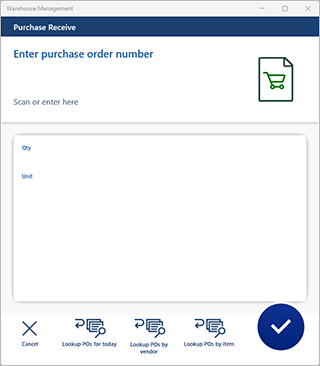
嘗試不同的功能,並注意您可以透過選取清單中的一張卡來回傳訂購單編號。
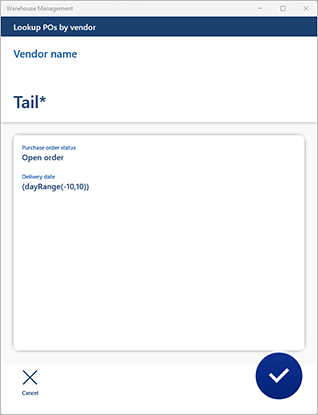
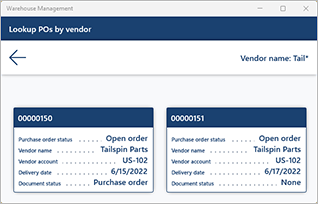
提示
您可以從查詢流程 (主功能表 > 查詢 > 按廠商尋找訂購單) 開始,然後選取清單中的一張卡片,調用一個繞道流程來執行所需的流程,而不是透過採購收貨功能表項目進行查詢來執行收貨流程。 若要使用這種方法,可以在行動裝置步驟頁面上為步驟 ID 值為 GenericDataInquiryList 的步驟定義一個繞道。 如果您的系統已打開 Warehouse Management 行動應用程式的多級繞道功能,您還可以根據需要新增額外的繞道 (該功能最多支援兩級繞道,並可自訂以支援更多級繞道)。
意見反應
即將登場:在 2024 年,我們將逐步淘汰 GitHub 問題作為內容的意見反應機制,並將它取代為新的意見反應系統。 如需詳細資訊,請參閱:https://aka.ms/ContentUserFeedback。
提交並檢視相關的意見反應